Apple đã ra mắt đăng ký Apple News + mới với việc giới thiệu iOS 12.2 hôm nay. Dịch vụ nội dung mới cung cấp cho người dùng quyền truy cập vào hơn 300 tạp chí và ấn phẩm.
Chúng ta sẽ khám phá một số điều cơ bản xung quanh việc thiết lập đăng ký mới này cũng như làm nổi bật các cách giải quyết và các mẹo khác sẽ giúp bạn vượt qua một số thách thức ban đầu, nếu có. Chúng tôi cũng đã thêm một phần tập trung vào thông tin cho những người đăng ký Texture hiện có.
Có liên quan:
Cách đăng ký Apple News + trên iPhone hoặc iPad của bạn
 Nhấn vào "Dùng thử miễn phí" để bắt đầu.
Nhấn vào "Dùng thử miễn phí" để bắt đầu. Sau khi bạn đã nâng cấp iPhone hoặc iPad của mình lên iOS 12.2:
- Khởi chạy ứng dụng Apple News
- Nhấn vào tab Tin tức + ở cuối màn hình
- Nhấn vào 'Dùng thử miễn phí' để bắt đầu đăng ký dịch vụ
- Nhập thông tin đăng nhập Apple ID của bạn hoặc xác nhận bằng FaceID
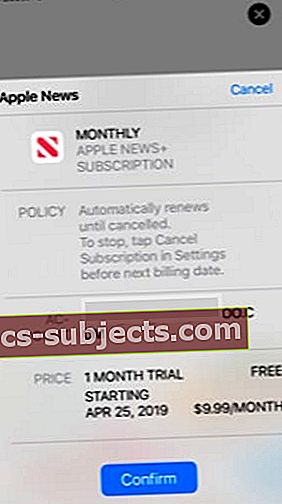 Xác nhận đăng ký Apple News plus.
Xác nhận đăng ký Apple News plus. 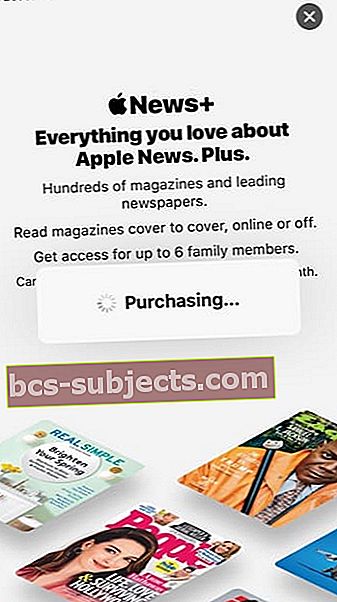 Apple News + bị kẹt trên màn hình mua hàng
Apple News + bị kẹt trên màn hình mua hàng - Bạn sẽ thấy thông báo ‘Đang mua…’
- Sau khi giao dịch được xác nhận, bạn sẽ nhận được email từ Apple
- Bạn đã sẵn sàng để bắt đầu sử dụng dịch vụ Apple News + mới
Một số người dùng đang gặp sự cố thiết lập với dịch vụ Apple News +
Một số người dùng đã báo cáo những thách thức trong khi cố gắng truy cập và thiết lập Apple News +.
Một số người dùng đã có thể đăng ký dịch vụ Apple News + chỉ để xem thông báo rằng họ đã đăng ký. Vì bất kỳ lý do gì, họ không thể truy cập nội dung trên thiết bị Apple của họ.
 Không thể sử dụng dịch vụ Apple News +.
Không thể sử dụng dịch vụ Apple News +. Những người dùng khác đã thành công khi đăng ký Apple News + nhưng sau đó nó chỉ đưa họ trở lại trang ‘Dùng thử miễn phí’ một lần nữa.
Bài viết này cung cấp cho bạn một số mẹo và cách giải quyết để quản lý một số vấn đề liên quan đến dịch vụ Apple News +.
Chúng tôi đã thử nghiệm dịch vụ đăng ký mà không có bất kỳ vấn đề nào. Vấn đề duy nhất mà chúng tôi phát hiện trong khi thử nghiệm là vòng lặp ‘Đang mua…’ trên iPhone mà chúng tôi đã thảo luận bên dưới.
Trước khi bạn khám phá các mẹo và cách giải quyết, chúng tôi khuyên bạn nên bạn khởi động lại iPhone hoặc iPad của mình khi bạn đã cài đặt thành công iOS 12.2
Không thể tải Apple News + trên thiết bị?
 Bật Apple News trong các hạn chế.
Bật Apple News trong các hạn chế. Dưới đây là một số mẹo chung có thể hữu ích nếu bạn đang gặp sự cố với việc truy cập và thiết lập đăng ký News + trên iPhone hoặc iPad của mình
- Khởi động lại iPhone hoặc iPad của bạn.
- Đảm bảo rằng bạn không đứng sau VPN. Tắt mọi dịch vụ VPN đang sử dụng trên iPhone hoặc iPad của bạn rồi thử.
- Hãy thử một Mạng Wi-Fi khác hoặc tắt Wi-Fi và chỉ sử dụng Mạng di động, sau đó kiểm tra và xem nó có hoạt động không.
- Đăng xuất khỏi Apple ID của bạn, khởi động lại thiết bị của bạn và đăng nhập lại, sau đó thử và đăng ký dịch vụ Apple News +.
- Gõ vào Cài đặt> Thời gian sử dụng thiết bị> Hạn chế về nội dung và quyền riêng tư> Ứng dụng được phép - đảm bảo rằng ứng dụng Tin tức được bật ở đây. (Nếu bạn thấy các lỗi liên quan đến hạn chế khi cố gắng đăng ký)
- Nếu tất cả đều không thành công, hãy xóa ứng dụng Apple News khỏi thiết bị của bạn và cài đặt lại từ AppStore rồi thử lại.
Bị mắc kẹt trong vòng lặp Mua hàng trên màn hình thiết lập Apple News +
Đối với một số người dùng (bao gồm cả chúng tôi), quá trình chỉ bị treo ở màn hình ‘Mua hàng…’.
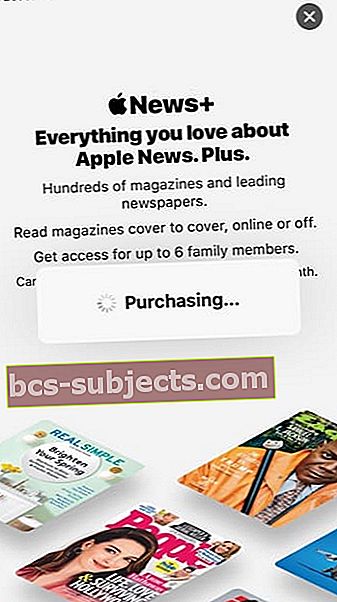 Apple News + bị kẹt trên màn hình mua hàng
Apple News + bị kẹt trên màn hình mua hàng Nếu bạn gặp khó khăn trên màn hình này, hãy thoát ra khỏi ứng dụng và sau đó khởi động lại ứng dụng Apple News, nhấn vào Tin tức + Tab ở giữa màn hình và bạn sẽ có thể truy cập nội dung Tin tức + trên iPhone của mình.
Bạn cũng sẽ thấy một email từ Apple trong hộp thư đến xác nhận rằng bạn đã đăng ký Apple News +.
 Tin tức của Apple cùng với email xác nhận.
Tin tức của Apple cùng với email xác nhận. Các tạp chí đã tải xuống bị thiếu trong phần ‘Tạp chí của tôi’ trong Apple News +
Đây là một vấn đề ít hơn và nhiều hơn là một vấn đề ngữ nghĩa.
Có một sự khác biệt lớn giữa việc tải xuống một tạp chí và theo dõi một tạp chí trong Apple News +.
Tạp chí mà bạn chọn để ‘theo dõi’ sẽ chỉ hiển thị trong phần ‘Tạp chí của tôi’. Bạn có thể tải xuống tạp chí mà không cần theo dõi nhưng những tên sách này sẽ không hiển thị trong phần ‘Tạp chí của tôi’.
Theo hướng dẫn của Apple,
“Sau khi bạn theo dõi một tạp chí, các số mới của tạp chí sẽ tự động tải xuống thiết bị iOS của bạn miễn là bạn được kết nối với Wi-Fi và có đủ dung lượng bộ nhớ trên thiết bị của mình. Các vấn đề không tự động tải xuống trên máy Mac. ”
Không thể thiết lập Apple News + và Chia sẻ trong gia đình
Việc thiết lập tính năng chia sẻ gia đình cho Apple News + cũng có những thách thức đối với một số người dùng.
Bạn cần đảm bảo rằng bạn đã bật tính năng chia sẻ mua hàng để tính năng này hoạt động.
Ban tổ chức phải kích hoạt tính năng Chia sẻ mua hàng để các thành viên có thể sử dụng Tin tức +.
Làm cách nào để xóa tạp chí đã tải xuống trong Apple News +?
Theo hướng dẫn của Apple,
“Bạn không thể xóa sự cố mà bạn tải xuống thiết bị của mình. Các số tạp chí mới mà bạn theo dõi sẽ tự động tải xuống thiết bị iOS của bạn khi bạn kết nối với Wi-Fi (và có đủ dung lượng bộ nhớ).
Các vấn đề được tải xuống tự động sẽ tự xóa sau 30 ngày hoặc sớm hơn nếu dung lượng bộ nhớ bị hạn chế.
Các vấn đề được tải xuống theo cách thủ công sẽ không xóa trừ khi dung lượng bộ nhớ bị giới hạn. “
Nếu thiết bị của bạn có khả năng lưu trữ hạn chế, bạn có thể muốn suy nghĩ lại trước khi bắt đầu tải nhiều tạp chí theo cách thủ công vào iPhone hoặc iPad của mình.
Không thể truy cập Apple News + trên một thiết bị Apple khác?
Chúng tôi đã thấy các báo cáo về một số người dùng phải vật lộn để tải nội dung Apple News + trên tất cả các thiết bị Apple của họ sau khi họ đã đăng ký sử dụng một thiết bị.
Nếu bạn đã đăng ký sử dụng iPhone của mình và không thể truy cập dịch vụ trên iPad của mình, bạn không đơn độc. Có những người dùng khác đang gặp sự cố tương tự.
Đảm bảo rằng cả hai thiết bị này đều đã được cập nhật lên iOS 12.2
Đây có thể là một lỗi trong phần mềm.
Một giải pháp có vẻ hiệu quả đối với một số người dùng là hủy đăng ký bằng iPhone và sau đó đăng ký lại bằng iPad của bạn. Khi bạn làm điều này, bạn sẽ có thể truy cập Apple News + trên iPad cũng như iPhone.
Cách hủy đăng ký Apple News + trên iPhone của bạn
Phần trên đề xuất hủy đăng ký và sau đó đăng ký lại từ dịch vụ Apple News + để dịch vụ này hoạt động trên một thiết bị Apple khác theo id Apple của bạn.
- Nhấn vào Ứng dụng Apple News để khởi chạy
- Nhấn vào tab 'Đang theo dõi' ở góc dưới cùng bên phải của màn hình
- Cuộn xuống hết cỡ và nhấn vào 'Quản lý đăng ký'
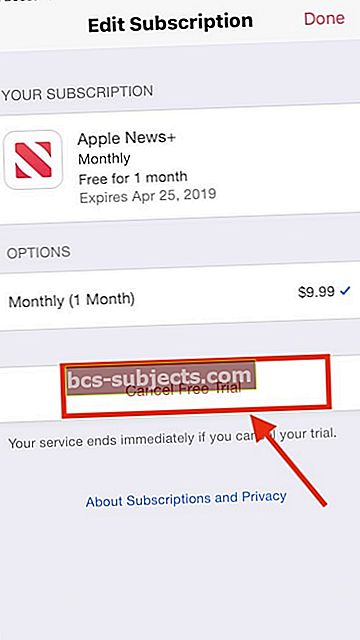 Hủy đăng ký Apple News plus thông qua quản lý đăng ký.
Hủy đăng ký Apple News plus thông qua quản lý đăng ký. - Trên màn hình tiếp theo này, hãy nhấn vào ‘Hủy bản dùng thử miễn phí’ và chọn xác nhận
Thao tác này sẽ hủy dịch vụ đăng ký Apple News + miễn phí của bạn.
Apple News + tiếp tục gặp sự cố trên iOS sau iOS 12.2
Một số người dùng dường như có vấn đề với Apple News sáng nay. Ứng dụng có vẻ như bị lỗi bất ngờ. Chúng tôi không thấy vấn đề này ngày hôm qua khi iOS 12.2 mới được phát hành. Có vẻ như đây là một vấn đề trên máy chủ của Apple và hy vọng họ đang xem xét vấn đề đó.
Trong khi chờ đợi, hãy đảm bảo rằng bạn có khởi động lại iPhone hoặc iPad của bạn sau iOS 12.2 cập nhật để giảm nguy cơ ứng dụng bị lỗi.
Một giải pháp khác cho sự cố sập, được một số người dùng báo cáo là làm theo trình tự các bước sau.
- Khởi chạy ứng dụng Tin tức
- Nhấn ngay vào tab Tin tức + ở cuối màn hình
- Để trang này hoàn tất quá trình tải
- Tiếp theo, nhấn vào tab Hôm nay và ứng dụng không bị lỗi
Chắc chắn là một cách giải quyết kỳ lạ và chúng tôi chưa thử nghiệm điều này. Hãy thử và xem nó có phù hợp với bạn không. Chúng tôi nghĩ rằng sự cố nằm trên máy chủ của Apple và họ sẽ sớm khắc phục sự cố này.
Cách sử dụng Apple News + trên MacBook
Trong sự kiện công bố của mình, Apple đã dành khá nhiều thời gian để xem xét Apple News + trên iPhone và iPad. Nhưng nó không thực sự đi sâu vào nền tảng trên macOS.
Không sao đâu. Chúng tôi sẵn sàng trợ giúp mọi thứ bạn cần biết về cách sử dụng Apple News + trên máy Mac của bạn.
Đăng ký Apple News +
Ghi chú: Trước khi có thể đăng ký Apple News +, bạn cần đảm bảo rằng mình đã cài đặt macOS 10.14.4 trên hệ thống của mình. Các phiên bản trước của ứng dụng Apple News không hỗ trợ News +.
- Mở Apple News trên máy Mac của bạn.
- Tìm danh mục Tin tức + trong thanh bên. Nhấn vào nó.
- Bạn sẽ thấy biểu ngữ hoặc ưu đãi đăng ký trong trang Tin tức + nếu bạn chưa đăng ký. Nhấp vào nó và làm theo hướng dẫn.
Hãy nhớ rằng Apple đang cung cấp bản dùng thử miễn phí đầy đủ một tháng cho tất cả người dùng iOS và macOS. Mỗi tài khoản chỉ có một bản dùng thử, nhưng Apple News + sẽ hoạt động trên tất cả các thiết bị của bạn.
Sử dụng Apple News + trên máy Mac của bạn
Apple News + là một tính năng bổ sung của ứng dụng Apple News gốc. Như bạn có thể mong đợi, bạn sẽ truy cập vào nội dung bổ sung bằng ứng dụng đó.
Trong macOS và iOS, giờ đây có thêm một danh mục hoặc tab Tin tức + sẽ đưa người dùng đến trang chủ Apple News +. Nếu bạn không phải là người đăng ký, tab này sẽ chỉ khuyến khích bạn đăng ký.
Apple News + màn hình “chính”
 Trang chủ Apple News +.
Trang chủ Apple News +. Khi lần đầu tiên được đưa đến trang Apple News + trong ứng dụng tiêu chuẩn, bạn sẽ thấy một màn hình tương tự như những gì có trên iOS.
Ở trên cùng sẽ là lựa chọn các danh mục và khu vực Tạp chí của tôi, nhưng chúng ta sẽ đến với hai khu vực này sau.
Cuộn xuống, bạn sẽ thấy các lựa chọn tại nhà do con người quản lý cũng như nội dung từ các phần khác nhau. Tại thời điểm viết bài, có một phần về nuôi dạy con cái, một phần tài chính và một phần dành riêng cho The Wall Street Journal.
Duyệt các danh mục trong Apple News +
 Tạp chí trong Apple News + được sắp xếp theo danh mục.
Tạp chí trong Apple News + được sắp xếp theo danh mục. Quay lại đầu màn hình chính của Apple News +. Bạn sẽ thấy các khối nhỏ này được chia nhỏ theo danh mục. Bên cạnh việc quản lý trang chủ, những khối này phần lớn là cách bạn tìm thấy các tạp chí để theo dõi.
Chỉ cần nhấp vào bất kỳ danh mục cụ thể nào - chúng bao gồm từ tin tức, chính trị đến phong cách và vẻ đẹp.
Bạn cũng có thể nhấp vào nút Duyệt qua các danh mục để xem tất cả các tạp chí có sẵn theo thứ tự bảng chữ cái. Ngoài ra còn có một tab nổi bật đề xuất một số lựa chọn của riêng Apple.
Đọc tạp chí
 Đọc một tạp chí khá đơn giản. Bạn có thể lật qua các trang hoặc nhấp vào biểu tượng ở phía dưới bên trái để xem “mục lục”.
Đọc một tạp chí khá đơn giản. Bạn có thể lật qua các trang hoặc nhấp vào biểu tượng ở phía dưới bên trái để xem “mục lục”. Để bắt đầu, tất cả những gì bạn cần làm là nhấp vào một tạp chí để bắt đầu đọc. Một số tạp chí sẽ có định dạng Apple News độc quyền, trong khi những tạp chí khác sẽ là tài liệu PDF đơn giản.
Các tạp chí có định dạng của Apple News cực kỳ đơn giản để điều hướng trên macOS, vì vậy chúng tôi sẽ không đi quá sâu. Bạn có thể lướt qua chúng hoặc cuộn xuống từ trang bìa để xem mục lục.

Tuy nhiên, trên các tạp chí PDF, bạn sẽ không tìm thấy nhiều tùy chọn điều hướng ngoại trừ khả năng lật tới hoặc lật lại bằng bàn di chuột. Tuy nhiên, ở góc của PDF, bạn sẽ thấy một phiên bản nhỏ của trang bìa này sẽ mở ra một chế độ xem mở rộng với mỗi trang.
Tải xuống tạp chí để đọc ngoại tuyến trên MacBook
 Bạn có thể tải xuống tạp chí để đọc ngoại tuyến bằng biểu tượng này.
Bạn có thể tải xuống tạp chí để đọc ngoại tuyến bằng biểu tượng này. Có thể bạn sẽ nhận thấy rằng có một biểu tượng tải xuống đám mây nhỏ bên cạnh hầu hết các tạp chí trong phần Apple News +. Chỉ cần nhấp vào bất kỳ biểu tượng nào trong số này và số tạp chí cụ thể đó sẽ được tải xuống thiết bị của bạn để đọc ngoại tuyến.
Điều gì về báo chí và đăng ký kỹ thuật số?
 Báo chí là đăng ký kỹ thuật số sẽ không hiển thị trong Apple News +; bạn sẽ cần phải tìm kiếm chúng theo cách thủ công.
Báo chí là đăng ký kỹ thuật số sẽ không hiển thị trong Apple News +; bạn sẽ cần phải tìm kiếm chúng theo cách thủ công. Nếu bạn dành bất kỳ thời gian nào trong phần Apple News +, bạn có thể thấy rằng có một vài thứ bị thiếu trong các danh mục ở trên cùng.
Cụ thể, bạn sẽ không tìm thấy các tờ báo như Wall Street Journal hoặc các đăng ký kỹ thuật số như theSkimm trong giao diện Apple News +. Thay vào đó, bạn sẽ cần phải tìm kiếm các ấn phẩm và cửa hàng này theo cách thủ công bằng thanh Tìm kiếm.
Với đăng ký Apple News +, bạn sẽ có quyền truy cập vào chúng. Nhưng ngay cả khi bạn "trái tim" họ, họ sẽ không xuất hiện trong phần Apple News +. Chỉ là một thứ để ghi nhớ trong đầu.
Xem Tạp chí của tôi trên MacBook
 Chế độ xem Tạp chí của tôi.
Chế độ xem Tạp chí của tôi. Chúng tôi đã lưu phần Tạp chí của tôi lần cuối vì rất tiếc, đây là phần khó hiểu nhất.
Tạp chí đầu tiên bật lên, dưới tiêu đề phụ Reading Now, chỉ là tạp chí cuối cùng mà bạn mở trên Apple News +. Điều đó khá đơn giản.
Nhưng các tạp chí trong tiêu đề phụ Gần đây, bạn sẽ thấy hai thứ: tạp chí mà bạn tích cực theo dõi và tạp chí bạn đã đọc gần đây.
 Để thêm tạp chí vào Tạp chí của tôi, hãy tìm kiếm tạp chí đó và nhấp vào biểu tượng Trái tim.
Để thêm tạp chí vào Tạp chí của tôi, hãy tìm kiếm tạp chí đó và nhấp vào biểu tượng Trái tim. Để chính thức theo dõi một tạp chí, bạn sẽ tìm kiếm tạp chí đó bằng thanh tìm kiếm. Chỉ cần nhấp vào biểu tượng trái tim bên cạnh ấn phẩm. Để hủy theo dõi, hãy bỏ chọn biểu tượng trái tim. Dường như không có cách nào để thêm hoặc xóa tạp chí vào và khỏi Tạp chí của tôi bằng giao diện Apple News + (bao gồm cả các tab danh mục).
Ngoài ra, đôi khi bạn sẽ thấy các tạp chí mà bạn đã đọc gần đây nhưng không theo dõi xuất hiện trong Gần đây. Lời nhắc của chúng sẽ biến mất, điều này gây nhầm lẫn.
Nói một cách đơn giản, không hoàn toàn rõ ràng về cách hoạt động của phần Tạp chí của tôi tại thời điểm này. Nhưng đó có thể là điều mà Apple sẽ sửa chữa hoặc ít nhất là làm sáng tỏ trong tương lai.
Tất nhiên, đây chắc chắn là điều mà Apple có thể giải quyết khi người dùng gửi phản hồi. Vì vậy, hãy tiếp tục và làm điều đó, nếu bạn cảm thấy có khuynh hướng.
Cách hủy đăng ký Apple News + trên máy Mac của bạn

Khi đến lúc hủy kích hoạt Apple News +, quá trình này (may mắn là) khá đơn giản.
- Với Apple News + đang mở, nhấp vào biểu tượng Tệp ở thanh menu trên cùng
- Tìm và chọn Quản lý đăng ký.
- Thao tác này sẽ hiển thị menu đăng ký Mac App Store.
- Nhấp vào Chỉnh sửa bên cạnh biểu tượng Apple News +.
- Cuối cùng, bạn sẽ muốn nhấp vào Hủy bản dùng thử miễn phí hoặc Hủy đăng ký.
Xin lưu ý rằng bạn có thể không muốn hủy bản dùng thử miễn phí một tháng của mình trước khi kết thúc. Ngay sau khi bạn nhấn Hủy bản dùng thử miễn phí, bản dùng thử của bạn sẽ hết hạn (nó sẽ không dừng lại trong thời gian tự động gia hạn).
Vì vậy, nó có thể có giá trị thiết lập một sự kiện lịch để nhắc bạn hủy ngay trước khi nó hết hạn.
Ứng dụng Apple News gặp sự cố hoặc không phản hồi sau bản cập nhật macOS mới nhất
Sau khi cập nhật lên macOS Mojave mới nhất, một số người dùng nhận thấy rằng Ứng dụng Apple News liên tục gặp sự cố trên MacBook của họ. Điều này xảy ra đối với một số người dùng khi họ đang khám phá một số ấn phẩm trong Apple News +. Nếu điều này đang xảy ra trên MacBook của bạn, hãy đảm bảo rằng bạn có đủ dung lượng lưu trữ trên MacBook trước khi bắt đầu tải xuống số lượng lớn tạp chí từ cửa hàng để đọc ngoại tuyến, v.v.
Nếu máy Mac của bạn có đủ bộ nhớ và bạn vẫn gặp sự cố, bạn có thể thử và đặt lại 'com.apple.news' tập tin. Làm theo các bước bên dưới để đặt lại tệp vùng chứa này.
 Xóa tệp vùng chứa Apple News và khởi chạy lại.
Xóa tệp vùng chứa Apple News và khởi chạy lại. - Mở ứng dụng Finder trên MacBook của bạn
- Nhấp vào Bắt đầu và sau đó Đi tới Thư mục ..
- Gõ vào ~ / Library / Containers như được hiển thị ở đây
- Định vị tệp com.apple.news trong thư mục vùng chứa
- Kéo nó vào màn hình của bạn
- Khởi động lại MacBook của bạn và sau đó khởi chạy Apple News
Nếu tin tức của Apple hoạt động mà không có vấn đề gì sau các bước trên, bạn có thể loại bỏ tệp com.apple.news cũ vào Thùng rác.
Mẹo nhanh iOS 12.2 cho Apple Pay
Cập nhật lên iOS 12.2 sẽ vô hiệu hóa Apple Pay trong giây lát đối với một số người dùng. Thẻ của bạn biến mất với một thông báo lỗi. Nếu gặp sự cố này, bạn sẽ cần phải tắt Apple Pay cash và sau đó khởi động lại iPhone của mình. Cách giải quyết này dường như đang hoạt động đối với một số người dùng.
Điều gì xảy ra với đăng ký Texture của tôi?
Apple và Texture đã cùng thông báo rằng họ sẽ đóng Texture vào ngày 28 tháng 5 năm 2019. Thông báo này được đưa ra sau khi Apple phát hành dịch vụ đăng ký Apple + News mới của mình.
Những người đăng ký Texture hiện tại sẽ được cung cấp bản dùng thử miễn phí một tháng đối với Apple News + để tạo ra bước nhảy vọt sau khi Apple tắt ứng dụng Texture.
Điều này cũng có nghĩa là nếu bạn là người dùng Android sử dụng ứng dụng Texture, thì bạn đã không gặp may! Bạn chỉ có thể tận dụng đăng ký Apple + News mới trên thiết bị iOS hoặc máy macOS.
Tóm tắt
Dịch vụ đăng ký mới đã được đưa ra ngày hôm nay. Nhiều người dùng có thể đang cố gắng đăng ký dịch vụ cùng lúc dẫn đến một số vấn đề này. Bạn có thể đợi một ngày hoặc lâu hơn và sau đó thử lại và xem liệu bạn có gặp may mắn hơn không. Apple khá nhạy bén khi gặp những vấn đề liên quan đến đăng ký này. Nếu đây là sự cố ảnh hưởng đến một số lượng lớn người dùng, chúng tôi chắc chắn rằng họ sẽ phát hành một iOS tiếp theo với các bản sửa lỗi.
Bộ phận Hỗ trợ của Apple là một nguồn tài nguyên tuyệt vời và bạn có thể liên hệ với họ và yêu cầu họ hỗ trợ khi gặp phải các vấn đề xung quanh dịch vụ đăng ký News +.
Vui lòng cho chúng tôi biết trong phần bình luận bên dưới nếu bạn có bất kỳ câu hỏi nào

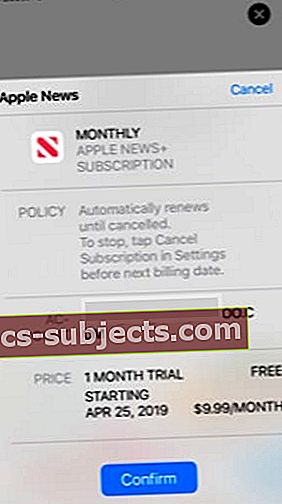 Xác nhận đăng ký Apple News plus.
Xác nhận đăng ký Apple News plus. 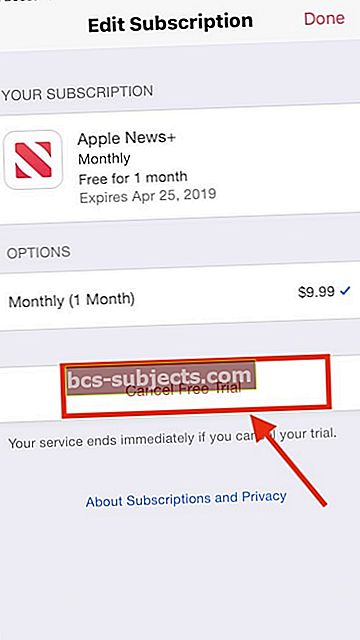 Hủy đăng ký Apple News plus thông qua quản lý đăng ký.
Hủy đăng ký Apple News plus thông qua quản lý đăng ký.
